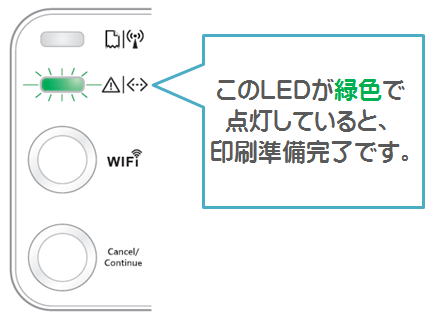EPR-LS01W プリンターが紙詰まりした場合の解決方法
詰まった紙をゆっくり引き出します。内部で詰まって紙が見つからない場合は、カバーとフューザーガイドを開いたり、トナーカートリッジを取り出して詰まった紙を取り出します。

対象型番
- EPR-LS01W
給紙ポートの用紙詰まり
排紙トレイが開いている場合は閉じてください。
詰まった紙を両手でゆっくりと手前に引き出します。
用紙を引っ張っても動かない、給紙ポートに用紙がない場合は、次の項目のプリンター内部の用紙詰まりを確認してください。

プリンター内部の用紙詰まり
プリンターの上部カバーを開きます。
次にフューザーガイドを開きます。

フューザーガイドの取っ手をつかみ、上にあげます。


フューザーガイドを最後まで開くと圧縮ばねの圧力が下がるため、用紙を取り出しやすくなります。

定着ユニットから、詰まった用紙を取り出します。
用紙が取り出せた場合は、手順8へ進んでください。
詰まった用紙が見つからない場合は、次の手順に進んでください。
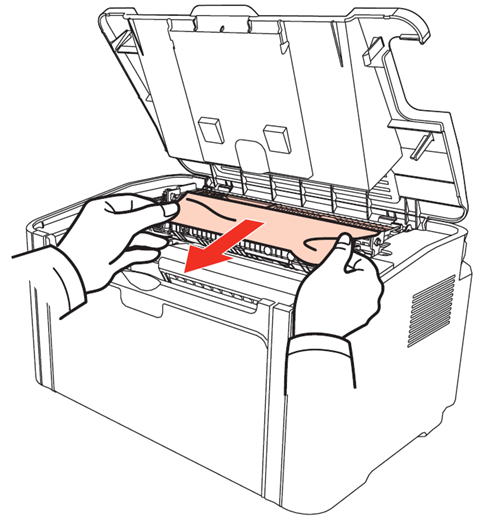
ガイドスロットに沿ってトナーカートリッジを取り出します。
トナーカートリッジを取り出す際は、新聞紙などを敷いてください。
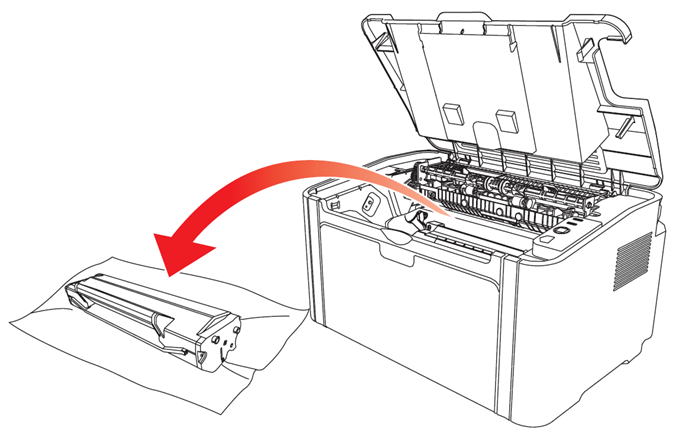
カートリッジを取り出したら、用紙出力方向に沿って、詰まった用紙をゆっくりと取り出します。
詰まった用紙を取り除いたら、カートリッジが完全に挿入されたことを示すカチッという音が聞こえるまで、ガイドスロットに沿ってトナーカートリッジを挿入します。
インジケーターのLEDランプが緑色で点灯するまで待ちます。
緑点灯になると印刷準備完了状態です。印刷準備完了状態になるまで、次の印刷を実行しないでください。